Käytä Google-sovellusta saadaksesi iPhonesi toimimaan Androidin tavoin
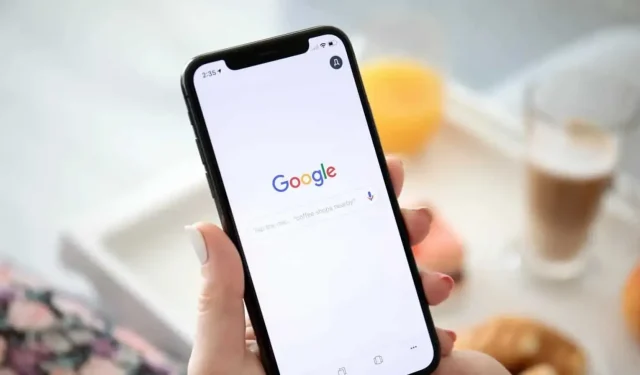
Googlen iPhone-sovellus on melko aliarvostettu. Voit löytää paljon Android-käyttäytymistä, jos määrität sen oikein.
Googlen iPhone-sovellus on melko aliarvostettu. Se ei tietenkään muuta iPhonestasi Androidia, mutta se antaa sinulle välittömän pääsyn joihinkin Googlen ominaisuuksiin, jotka tekevät Android-älypuhelimista niin mahtavia, ja voit säätää asetuksia, jotta Apple-puhelin toimii paremmin kuin Alphabetin mobiilikäyttöjärjestelmä.
Ja tähän on ainakin yksi hyvä syy: Google Assistant. Jälkimmäinen on yksinkertaisesti parempi kuin Siri kaikilta osin – paitsi tietysti puhtaasti Applen toimissa. Ja esteettömyysominaisuuden avulla voit jopa hyödyntää Google Assistantia napauttamalla iPhonesi takaosaa.
Pääsy Google-kokemukseen
Jos käytät jo Google Chromea iPhonessa tai Macissa, Google-sovellus näyttää tutulta. Kun todennus on tehty, näet Discovery-syötteesi. Voit selata suositeltuja artikkeleita, ja kun napsautat jotakin niistä, sivu tulee näkyviin sisäänrakennetussa selaimessa, mikä parantaa lukukokemusta entisestään.
Mutta mielenkiintoisin asia on Google-hakupalkki ja ”Mikrofoni”-painike. Voit hakea Googlesta nopeasti ja tarkastella tuloksia selaimessa ja avata ne missä tahansa selaimessa tai sovelluksessa jakopainikkeella. Paina mikrofonipainiketta aloittaaksesi puhehaun tai hyödyntääksesi Google Assistantia.
Voit kysyä Google Assistantilta mistä tahansa. Tulokset näkyvät Google-haussa ja saat myös äänivastauksen.
Skannaa QR-koodeja, etsi asioita ja käännä tekstiä Google Lensillä
iPhonessa on QR-koodinlukija sisäänrakennettu Kamera-sovellukseen, mutta se on melko rajoitettu. Se ei esimerkiksi voi skannata QR-koodeja kuvista tai kuvakaappauksista, mitä Google-sovellus voi tehdä. Se voi myös kääntää tekstiä ja tarjota hakutuloksia näkyvissä oleville objekteille reaaliajassa. Kaikki kiitos Google Lens -ominaisuuden.
Napauta Google-sovelluksen yläreunassa olevaa kamerakuvaketta ja osoita puhelimella haluamaasi kohdetta. Voit kääntää tekstiä pitämällä sitä painettuna ja avata nopeasti QR-koodin.
Nopeuta työtäsi Googlen aloitusnäytön widgetillä
Jos käytät Google-sovellusta usein, sinun tulee lisätä Google-widget aloitusnäyttöön. Tämä on esimerkiksi hyvä tapa käynnistää nopeasti Lens-ominaisuus tai yksinkertainen Google-haku. Voit tehdä tämän pitämällä iPhonen aloitusnäytön tyhjää aluetta painettuna ja painamalla +-painiketta vasemmassa yläkulmassa. Etsi sitten Google-sovellus, valitse haluamasi widget ja aseta se haluamaasi paikkaan.
Aktivoi Google Assistant napauttamalla iPhonesi takaosaa.
Google Assistantin käyttäminen Google-sovelluksessa on hienoa, mutta voit aktivoida tämän tekoälyn missä tahansa iOS:n Touch Device Back -ominaisuuden avulla. Tämä ominaisuus ei ole käytettävissä itse Google-sovelluksessa: sinun on ladattava Google Assistant -sovellus – käyttöönotto on erittäin helppoa, ja varsinkin jos sinulla on jo Google-sovellus laitteellasi. Kun olet asentanut, käytä puhehakua kerran saadaksesi pääsyn mikrofoniin ja pikakuvakkeisiin.
Luo sitten etiketti. Avaa Pikakuvakkeet-sovellus ja napsauta Lisää-painiketta yläreunassa. Napsauta ”Lisää toiminto” -painiketta ja etsi ”Ok Google” -toiminto. Sammuta sitten ”Näytä käynnistettäessä” -ominaisuus.
Siirry kohtaan Asetukset > Esteettömyys > Kosketusnäyttö > Kosketusnäytön takaosa. Valitse siellä Kosketa 2 kertaa tai Kosketa 3 kertaa mieltymystesi mukaan. Vieritä alas ”Pikakuvakkeet”-osioon ja valitse ”Ok Google”-pikakuvake.
Nyt kun kosketat iPhonen takaosaa kaksi tai kolme kertaa, käyttöjärjestelmä avaa suoraan Google Assistant -sovelluksen mikrofonin ollessa päällä ja valmis kuuntelemaan sinua.



Vastaa